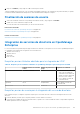Users Guide
Table Of Contents
- Guía del usuario de Dell EMC OpenManage Enterprise, versión 3.6.1
- Tabla de contenido
- Tablas
- Acerca de Dell EMC OpenManage Enterprise
- Características de seguridad en OpenManage Enterprise
- Instalar OpenManage Enterprise
- Prerrequisitos de instalación y requisitos mínimos
- Implementar OpenManage Enterprise en VMware vSphere
- Implementar OpenManage Enterprise en Hyper-V 2012 R2 y host anteriores
- Implementar OpenManage Enterprise en un host de Hyper-V 2016
- Implementar OpenManage Enterprise en un host de Hyper-V 2019
- Implementación de OpenManage Enterprise utilizando una máquina virtual basada en kernel
- Implementar mediante programación OpenManage Enterprise
- Introducción a OpenManage Enterprise
- Iniciar sesión en OpenManage Enterprise
- Configurar OpenManage Enterprise con interfaz de usuario de texto
- Configurar OpenManage Enterprise
- Configuración recomendada de escalabilidad y rendimiento para el uso óptimo de OpenManage Enterprise
- Protocolos y puertos admitidos en OpenManage Enterprise
- Vínculos de caso de uso para los protocolos y puertos admitidos en OpenManage Enterprise
- Descripción general de la interfaz gráfica del usuario de OpenManage Enterprise
- Portal de inicio de OpenManage Enterprise
- Detección de dispositivos para la supervisión o administración
- Detectar los servidores automáticamente mediante la función de descubrimiento iniciado por servidor
- Crear un trabajo de detección de dispositivos
- Matriz de soporte de protocolos para detectar dispositivos
- Visualizar los detalles del trabajo de detección de dispositivos
- Editar un trabajo de detección de dispositivos
- Ejecutar un trabajo de detección de dispositivos
- Detener un trabajo de detección de dispositivos
- Especificar varios dispositivos mediante la importación de datos desde el archivo .csv
- Exclusión global de rangos
- Especificar el modo de detección para crear un trabajo de detección de servidores
- Crear protocolo personalizado de trabajo de detección de dispositivos para los servidores: configuración adicional para los protocolos de detección
- Especificar el modo de detección para crear un trabajo de detección de chasis
- Creación de un protocolo personalizado de trabajo de detección de dispositivos para los chasis: configuración adicional para los protocolos de detección
- Especificar el modo de detección para crear un trabajo de detección de almacenamiento de Dell
- Especificar el modo de detección para crear un trabajo de detección de conmutadores de red
- Crear un trabajo de detección de dispositivos personalizado para dispositivos de almacenamiento con protocolo HTTPPS: configuración adicional para los protocolos de detección
- Crear un protocolo de trabajo personalizado de detección de dispositivos para dispositivos SNMP
- Especificar el modo de detección para crear VARIOS trabajos de detección
- Eliminar un trabajo de detección de dispositivos
- Administrar dispositivos y grupos de dispositivos
- Organizar los dispositivos en grupos
- Crear un grupo personalizado (estático o de consulta)
- Crear un grupo de dispositivos estático
- Crear un grupo de dispositivos de consulta
- Editar un grupo estático
- Editar un grupo de consulta
- Cambiar el nombre de un grupo estático o de consulta
- Eliminar un grupo de dispositivos estático o de consulta
- Clonar un grupo estático o de consulta
- Agregar dispositivos a un grupo nuevo
- Agregar dispositivos a un grupo existente
- Actualizar la condición del grupo
- Página Todos los dispositivos: lista de dispositivos
- Página Todos los dispositivos: acciones de la lista de dispositivos
- Eliminar dispositivos de OpenManage Enterprise
- Excluir dispositivos de OpenManage Enterprise
- Ejecutar el inventario en los dispositivos
- Actualizar el firmware y los controladores del dispositivo mediante las bases
- Actualizar la condición del dispositivo de un grupo de dispositivos
- Actualizar la condición de los dispositivos
- Reversar la versión del firmware de un dispositivo individual
- Exportar el inventario de un solo dispositivo
- Cómo realizar más acciones en el chasis y en los servidores
- Información de hardware que se muestra para el chasis MX7000
- Exportar todos los datos o aquellos seleccionados
- Ver y configurar dispositivos individuales
- Descripción general del dispositivo
- Información del hardware del dispositivo
- Ejecutar y descargar informes de diagnóstico
- Extraer y descargar informes de SupportAssist
- Administración de los registros de hardware de dispositivos individuales
- Ejecutar de forma remota de RACADM e IPMI de comandos en dispositivos individuales
- Iniciar la aplicación de administración iDRAC de un dispositivo
- Iniciar la consola virtual
- Actualizar el inventario de dispositivos de un único dispositivo
- Organizar los dispositivos en grupos
- Administración del inventario del dispositivo
- Administrar el firmware y los controladores del dispositivo
- Administrar plantillas de implementación de dispositivos
- Crear una plantilla de implementación desde un dispositivo de referencia
- Crear una plantilla de implementación importando un archivo de plantilla
- Ver la información de una plantilla de implementación
- Editar una plantilla de implementación de servidor
- Editar una plantilla de implementación de chasis
- Editar una plantilla de implementación de IOA
- Editar las propiedades de red de una plantilla de implementación
- Implementar las plantillas de implementación de dispositivos
- Implementar plantillas de implementación de IOA
- Clonar plantillas de implementación
- Implementación automática de la configuración en servidores o chasis que aún no se han descubierto
- Crear destinos de implementación automática
- Eliminar destinos de implementación automática
- Exportar detalles del destino de implementación automática a diferentes formatos
- Descripción general de la implementación sin estado
- Administrar grupos de identidades: implementación sin estado
- Crear grupo de identidades: información del grupo
- Grupos de identidades
- Crear grupos de identidades
- Crear grupo de identidades: Fibre Channel
- Crear grupo de identidades: iSCSI
- Crear grupo de identidades: Fibre Channel por Ethernet
- Crear grupo de identidades: Ethernet
- Ver las definiciones de los grupos de identidades
- Editar grupos de identidades
- Eliminar grupos de identidades
- Definir redes
- Editar o eliminar una red configurada
- Exportar definiciones de VLAN
- Importar definiciones de red
- Administrar perfiles
- Administración del cumplimiento de la configuración del dispositivo
- Administrar plantillas de cumplimiento
- Crear una plantilla de cumplimiento a partir de una plantilla de implementación
- Crear una plantilla de cumplimiento a partir de un dispositivo de referencia
- Crear una plantilla de cumplimiento mediante la importación desde un archivo
- Clonar una plantilla de cumplimiento
- Editar una plantilla de cumplimiento
- Crear la línea base de cumplimiento de una configuración
- Editar una línea base de cumplimiento de configuración
- Eliminación de las bases de cumplimiento de la configuración
- Actualización de las bases de cumplimiento de la configuración
- Corrección de dispositivos no compatibles
- Eliminar una línea base de cumplimiento de configuración
- Administrar plantillas de cumplimiento
- Monitoreo y administración de alertas de dispositivos
- Monitoreo de registros de auditoría
- Utilización de trabajos para el control de dispositivos
- Ver listas de trabajos
- Visualizar la información de trabajos individuales
- Crear un trabajo para encender los LED del dispositivo
- Crear un trabajo para administrar dispositivos de alimentación
- Crear un trabajo de comando remoto para la administración de dispositivos
- Crear un trabajo para cambiar el tipo de complemento de la consola virtual
- Seleccionar dispositivos y grupos de dispositivos de destino
- Administrar los trabajos
- Administración de la garantía del dispositivo
- Informes
- Administración de archivos de MIB
- Administración de los ajustes del servidor OpenManage Enterprise
- Configurar los ajustes de la red de OpenManage Enterprise
- Administración de usuarios de OpenManage Enterprise
- Control de acceso basado en funciones y en el alcance en OpenManage Enterprise
- Adición y edición de usuarios locales de OpenManage Enterprise
- Edición de propiedades de usuario de OpenManage Enterprise
- Activación de usuarios de OpenManage Enterprise
- Desactivación de usuarios de OpenManage Enterprise
- Eliminación de usuarios de OpenManage Enterprise
- Importación de grupos de AD y LDAP
- Transferir la propiedad de entidades de administrador de dispositivos
- Finalización de sesiones de usuario
- Integración de servicios de directorio en OpenManage Enterprise
- Inicio de sesión en OpenManage Enterprise mediante proveedores de OpenID Connect
- Agregar un proveedor de OpenID Connect a OpenManage Enterprise
- Configuración de una política de proveedor de OpenID Connect en PingFederate para el acceso basado en funciones a OpenManage Enterprise
- Configuración de una política de proveedor de OpenID Connect en Keycloak para el acceso basado en funciones a OpenManage Enterprise
- Probar el estado de registro de OpenManage Enterprise con el proveedor de OpenID Connect
- Cómo editar los detalles de un proveedor de OpenID Connect en OpenManage Enterprise
- Cómo habilitar proveedores de OpenID Connect
- Cómo eliminar proveedores de OpenID Connect
- Cómo deshabilitar proveedores de OpenID Connect
- Certificados de seguridad
- Establecimiento de las propiedades de seguridad de inicio de sesión
- Administración de preferencias de consola
- Personalizar la visualización de alertas
- Configurar alertas de SMTP, SNMP y registro del sistema
- Administración de alertas entrantes
- Administración de la configuración de garantía
- Comprobar y actualizar la versión de OpenManage Enterprise y los plugins disponibles
- Ejecutar comandos y scripts remotos
- Configuración de OpenManage Mobile
- Activación o desactivación de notificaciones de alerta de OpenManage Mobile
- Activación o desactivación de suscriptores de OpenManage Mobile
- Eliminación de un suscriptor de OpenManage Mobile
- Visualización del estado del servicio de notificación de alertas
- Estado del servicio de notificación
- Visualización de información acerca de los suscriptores de OpenManage Mobile
- Información para suscriptores de OpenManage Mobile
- Solución de problemas de OpenManage Mobile
- Otras descripciones de los campos y referencias
- Programar referencia
- Definiciones de los campos de la línea base de firmware
- Definiciones de los campos Programar trabajos
- Categorías de alerta después de la reubicación de EEMI
- Sustitución del token en secuencias de comandos remotas y política de alerta
- Flujo de depuración de servicio de campo
- Desbloquear la capacidad FSD
- Instalar o conceder un archivo DAT.ini firmado de FSD
- Llamar FSD
- Desactivar FSD
- Definiciones de campos de administración de catálogos
- Informes de base de cumplimiento del firmware o el controlador: dispositivos con estado de cumplimiento "Desconocido"
- Convención de nomenclatura genérica para servidores de Dell EMC PowerEdge
2. Configure el proveedor de OpenID Connect mediante el ID de cliente: en el proveedor de OpenID Connect, ubique el ID de
cliente y defina una función de inicio de sesión (Administrador, Administrador de dispositivos o Visualizador) mediante la adición y
la asignación del alcance denominado dxcua (reclamación extendida de Dell para la autenticación de usuarios). Para obtener más
información, ver:
● Configuración de una política de proveedor de OpenID Connect en PingFederate para el acceso basado en funciones a
OpenManage Enterprise en la página 160
● Configuración de una política de proveedor de OpenID Connect en Keycloak para el acceso basado en funciones a OpenManage
Enterprise en la página 160
Cuando se agrega un proveedor de OpenID Connect en OpenManage Enterprise, aparece en la página Configuración de la aplicación >
Usuarios > Proveedores de OpenID Connect. Se muestran los siguientes detalles del proveedor de OIDC:
● Nombre: nombre del proveedor de OpenID Connect cuando se agregó en el dispositivo
● Habilitado: una "marca de verificación" en este campo indica que el proveedor de OpenID Connect está habilitado en el dispositivo
● URI de detección: el URI (identificador de recursos uniforme) del proveedor de OpenID Connect
● Estado del registro: puede ser una de las siguientes opciones:
○ Exitoso: indica un registro exitoso con el proveedor de OpenID Connect
○ Fallido: indica un registro fallido con el proveedor de OpenID Connect. El registro "Fallido" del proveedor de OpenID Connect no se
podrá realizar incluso cuando esté habilitado.
○ En curso: este estado se muestra cuando el dispositivo intenta registrar el proveedor de OpenID Connect.
En el panel derecho, se muestran el ID de cliente, el estado del registro, el URI de detección del proveedor de OpenID Connect
seleccionado. Puede hacer clic en Ver detalles para ver los detalles del certificado del proveedor de OpenID Connect.
En la página Configuración de la aplicación > Usuarios > Proveedores de OpenID Connect, puede realizar las siguientes acciones:
● Agregar un proveedor de OpenID Connect a OpenManage Enterprise en la página 159
● Cómo editar los detalles de un proveedor de OpenID Connect en OpenManage Enterprise en la página 161
● Probar el estado de registro de OpenManage Enterprise con el proveedor de OpenID Connect en la página 161
● Cómo habilitar proveedores de OpenID Connect en la página 161
● Cómo deshabilitar proveedores de OpenID Connect en la página 162
● Cómo eliminar proveedores de OpenID Connect en la página 162
Agregar un proveedor de OpenID Connect a OpenManage Enterprise
La incorporación, la habilitación y el registro de un proveedor de OpenID Connect (Keycloak o PingFederate) permiten que un cliente
autorizado inicie sesión en OpenManage Enterprise. De esta manera, se genera un ID de cliente.
Para agregar un proveedor de OpenID Connect a OpenManage Enterprise, vaya a la página Configuración de la aplicación > Usuarios
> Proveedores de OpenID Connect y realice las siguientes acciones:
NOTA: Solo se puede agregar un máximo de cuatro clientes al proveedor de OpenID Connect.
1. Haga clic en Agregar para activar la página Agregar nuevo proveedor de OpenID Connect.
2. Proporcione la siguiente información en los campos correspondientes:
a. Nombre: nombre del cliente de OIDC.
b. URI de detección: identificador de recursos uniforme del proveedor de OIDC
c. Tipo de autenticación: seleccione uno de los siguientes métodos que el token de acceso debe usar para acceder al dispositivo:
i. Token de acceso inicial: proporcione el token de acceso inicial
ii. Nombre de usuario y contraseña: proporcione el nombre de usuario y la contraseña
d. (Opcional) Casilla de verificación Certificar validación: puede marcar la casilla de verificación y cargar el certificado del proveedor
de OIDC haciendo clic en Examinar y localizando el certificado o arrastrando y soltando el certificado en el cuadro "línea
discontinua".
e. (Opcional) Probar conexión: haga clic en Probar URI y conexión SSL para probar la conexión con el proveedor de OpenID
Connect.
NOTA:
La conexión de prueba no depende del nombre de usuario y la contraseña ni de los detalles de tokens de acceso
iniciales, ya que solo comprueba la validez del URI de detección proporcionado.
f. (Opcional) Casilla de verificación Habilitado: puede marcar la casilla de verificación para permitir que los tokens de acceso de
clientes autorizados inicien sesión en el dispositivo.
3. Haga clic en Finalizar.
El proveedor OpenID Connect recién agregado aparece en la página Configuración de la aplicación > Usuarios > Proveedores de OpenID
Connect y el ID del cliente se puede encontrar en el panel derecho.
Administración de los ajustes del servidor OpenManage Enterprise
159